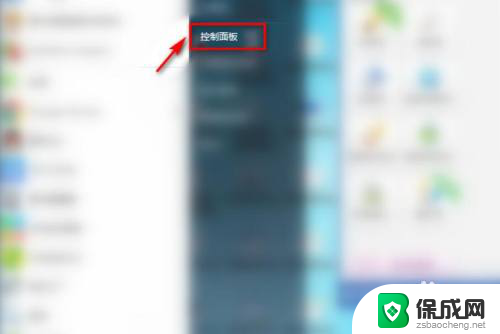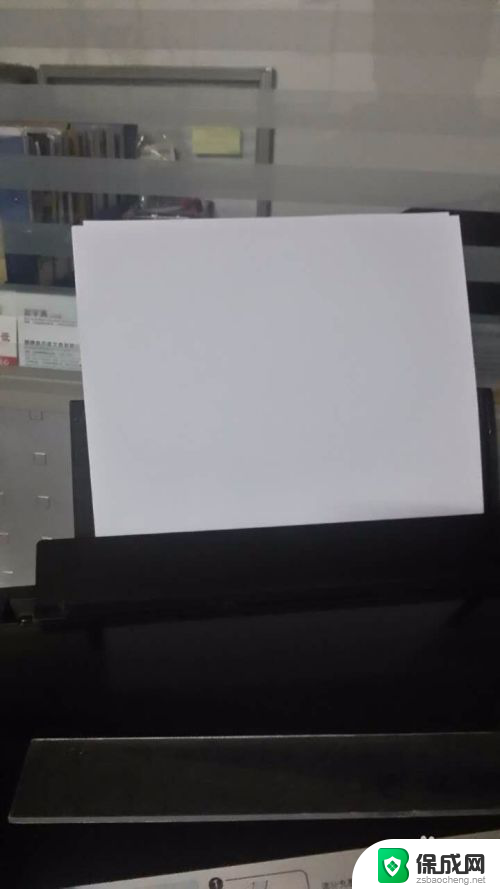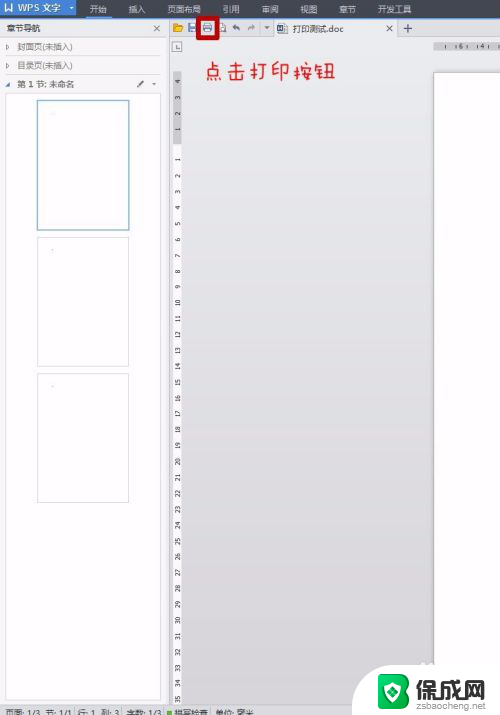打印机怎么维护清洗 如何进行打印机清洗维护
更新时间:2023-12-01 11:05:44作者:xiaoliu
打印机怎么维护清洗,在现代办公和家庭环境中,打印机已经成为不可或缺的设备之一,随着使用时间的增加,打印机往往会出现一些常见问题,例如打印质量下降、卡纸、墨水不足等。为了保持打印机的良好状态和延长其寿命,定期进行维护和清洗是非常重要的。如何正确进行打印机清洗维护呢?本文将介绍一些简单有效的方法,帮助您保持打印机的良好工作状态。无论是对于办公室还是家庭用户而言,这些维护和清洗技巧都将帮助您解决常见的打印机问题,提高打印质量,提升工作效率。让我们一起来了解吧!
方法如下:
1.首先点击左下角的开始按钮

2.在开始控制面板打开设备和打印机
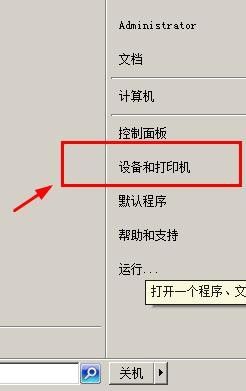
3.找到自己经常使用或者已经安装的打印机

4.我们在打印机图标上面右键选择打印首选项
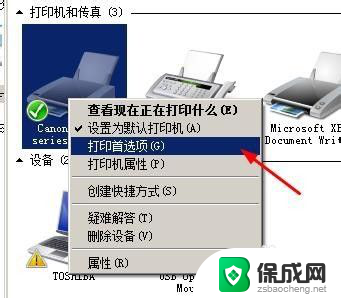
5.然后在打印首选项窗口里切换到维护
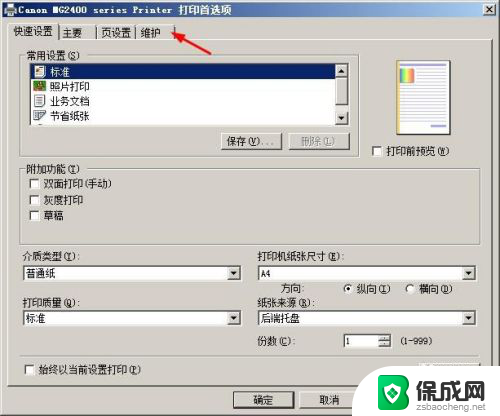
6.我们可以看到里面有许多维护选项

7.我们随机选择一个打印头清洗,点击执行即可
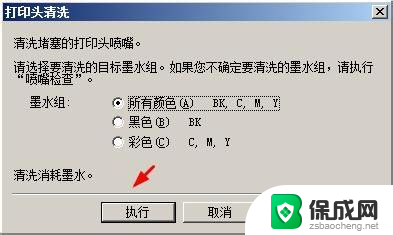
以上就是打印机维护清洗的全部操作步骤,如果遇到此类情况,您可以按照本文提供的指南进行解决,非常简单快捷,一步到位。